安居宝可视对讲系统操作说明书
安居宝可视对讲系统操作说明书[精品文档]
![安居宝可视对讲系统操作说明书[精品文档]](https://img.taocdn.com/s3/m/c63fe838cc175527072208f8.png)
一、可视对讲系统操作说明(一)监控中心管理机操作说明1、接听呼叫:摘机通话,或按“免提”键通话,按“开锁”键打开单元门锁。
2、呼叫住户:摘机,输入户号编码等待接通通话,如呼叫3幢甲单元901室,则按03(代表栋号)01(代表甲单元)0901(代表户号)即可。
3、监视单元门口图像:按“监视”键,输入单元编码即可,如需监视3号楼甲单元,则按030100即可。
4、重拨:按“重拨”键即可呼叫最近一次所拨户号。
5、校时:对显示时间进行调整。
按“校时”键,则显示屏显示:“请输入时间:”,此时光标的提示,按数字键输入正确的年、月、日时、分、秒,若输入错误,可按“删除”键,重新输入,按“确认”键确认退出或延时12秒后自动退出。
(注:时钟为24小时制)(二)安居宝数字社区系统操作说明软件启动操作步骤如下:步骤一:双击图标启动数字社区服务器系统(数据处理服务器),分别点击【co m s e rv e r】和【d i gi t al】按钮,启动程序进程。
因要启动数据库的进程,启动服务器时请稍等几分钟。
步骤二:双击图标启动数字社区系统。
一、系统备份系统提供了数据随时备份的功能,以方便数据复查。
如果需要备份,点击备份按钮就可成功备份,用户亦可自己设定备份路径。
二、系统恢复系统提供了数据系统恢复的功能,以防止数据不慎丢失。
点击恢复按钮,就可恢复系统(三)门禁初始化注册门禁卡:1、主机初始化:【门禁初始化】→选中需初始化的楼栋→进入主机信息页面→输入主机的相关信息→【初始化】→【确认】保存或【关闭】退出每户卡数以单户住户所需最大卡数为设置基础;机器密码信息暂时空缺,为以后系统扩展提供空间。
注:如在此没有进行初始化,后面的门禁卡将不点击楼栋名称图13门禁初始化页面2、门禁卡注册:图14门禁卡注册【选择房号】→门禁卡页面→【增加】→输入各项资料及点击照片下的键,将已保存的照片上传到页面中(如没照片可不上传)→【注册】或【批量注册】→【确认】保存或【关闭】直接退出页面,其余增加、修改或删除操作方法与上相同。
安居宝可视对讲系统操作说明书

一、可视对讲系统操作说明一监控中心管理机操作说明1、接听呼叫:摘机通话,或按“免提”键通话,按“开锁”键打开单元门锁;2、呼叫住户:摘机,输入户号编码等待接通通话,如呼叫3幢甲单元901室,则按03代表栋号01代表甲单元0901代表户号即可;3、监视单元门口图像:按“监视”键,输入单元编码即可,如需监视3号楼甲单元,则按030100即可;4、重拨:按“重拨”键即可呼叫最近一次所拨户号;5、校时:对显示时间进行调整;按“校时”键,则显示屏显示:“请输入时间:”,此时光标的提示,按数字键输入正确的年、月、日时、分、秒,若输入错误,可按“删除”键,重新输入,按“确认”键确认退出或延时12秒后自动退出;注:时钟为24小时制二安居宝数字社区系统操作说明软件启动操作步骤如下:步骤一:双击图标启动数字社区服务器系统数据处理服务器,分别点击c o ms er ve r 和di gi t al按钮,启动程序进程;因要启动数据库的进程,启动服务器时请稍等几分钟;步骤二:双击图标启动数字社区系统;一、系统备份系统提供了数据随时备份的功能,以方便数据复查;如果需要备份,点击备份按钮就可成功备份,用户亦可自己设定备份路径;二、系统恢复系统提供了数据系统恢复的功能,以防止数据不慎丢失;点击恢复按钮,就可恢复系统三门禁初始化注册门禁卡:1、主机初始化:门禁初始化→选中需初始化的楼栋→进入主机信息页面→输入主机的相关信息→初始化→确认保存或关闭退出每户卡数以单户住户所需最大卡数为设置基础;机器密码信息暂时空缺,为以后系统扩展提供空间;注:如在此没有进行初始化,后面的门禁卡将不点击楼栋名称主机信息页面图13门禁初始化页面2、门禁卡注册:图14门禁卡注册选择房号→门禁卡页面→增加→输入各项资料及点击照片下的键,将已保存的照片上传到页面中如没照片可不上传→注册或批量注册→确认保存或关闭直接退出页面,其余增加、修改或删除操作方法与上相同;注册:将输入资料的单张卡注册到系统中.批量注册:在进行批量注册时选取注册本栋或未注册所需注册的卡将全部注册到本栋或全部未注册;读卡号:将卡号等资料读取出来注册密钥卡步骤:选中需注册的楼栋或单元→填写楼栋号及单元号→连接M i fa re卡读卡器到P C上→将卡插到读卡器上→点击读卡号,读取卡号→密钥卡初始化→密钥卡注册完成;区号为更高扇区时候使用,如不改变扇区,不要填写任何数据密钥卡注册完成后,可将此卡与主机之间进行刷卡,确认各楼栋之间的编码与卡一致;图17注册卡资料:选中某一房号,页面转到门禁卡页面,用户可选择需注册的卡类型;卡分类:用户卡:提供给住户使用的卡访客卡:由管理处提供给来访者使用的门禁卡校时卡:对主机的时间进行初始化,由于主机带有时钟,能脱机使用,当用户刷卡时能保存信息;校时卡注册成功后到主机上去刷一下,听到“嘀”一声,主机的时钟就被你卡中的时间校正;挂失卡:挂失已丢失的卡,方法是用一张空白卡→挂失门禁卡→输入所要挂失的卡号→确定→写卡→到主机上去刷一下,听到“嘀”一声表示操作完成,今后若用户拿已挂失卡再刷就没有开门功能;取消挂失:取消曾挂失的卡,操作方法与挂失卡相同;二、监控系统操作说明一汉邦高科硬盘录像机操作:1、录像回放:按“回放”键,弹出回放界面,先选择好要查询录像的通道号,然后再选择录像时间区间,再选择到“搜索”功能,按下“确认”键,即会弹出在选择时间区间内的所有录像文件条,选择您想要查看的录像条,按“确认”键开始播放;2、回放操作:按“上”键可提高录像回放速度,分别为2倍、4倍速度等;按“下”键可减慢回放速度,分别为1/2、1/4、回放速度等;按“左”键可实现快退功能;按“右”键可实现快进功能;3、多画面切换:按“切换”键可实现单画面、四画面、九画面、十六画面的切换;4、退出:取消当前操作,返回到上级菜单或预览界面;5、状态灯:1-16 状态显示:绿色表示正在录像,红色表示正在网传,橙色表示既在录像又在网传;6、常见故障解答问:为什么新买的机器开机后会有“嘀-嘀-嘀-嘀嘀”的声音警告答:原因1:硬盘录像机中没有装硬盘原因2:硬盘录像机中装了硬盘但没有进行格式化;原因3:硬盘坏;问:为什么设置了移动侦测后没有录像答:请按顺序相应设置是否已经设置并确认设置正确:1:检查录像时间是否设置正确,这里包括单天的时间设置和整个星期的时间设置;2:检查移动侦测区域设置是否正确;3:检查移动侦测报警处理中有没有选择触发相应通道的录像;4:检查移动侦测报警处理中的布防时间设置是否正确;问:硬盘录像机开机后,不断地重启,且每隔10秒左右发一次“嘀”的叫声;答:可能的原因:1、升级了错误的程序造成硬盘录像机软件被破坏;不同型号的硬盘录像机可能存在差异,所以,升级了不匹配的程序会导致系统无法正常使用;请联系江苏朗明进行修复;2、硬盘录像机主板故障,请联系江苏朗明维修;问:为什么硬盘录像机预览图像会花屏,且出现声音告警答:可能的原因是输入输出制式不符,硬盘录像机的视频输入制式是自适应的,而输出制式是可以设定的,所以如果摄像机是PA L 制式输入,而输出制式设为NT S C 以后,就会导致画面出现花屏,如果异常处理中的“视频输入输出制式不符”这一项的声音告警设为开启状态,就会触发声音告警,在“本地显示”菜单中,将视频“输出制式”这一项设为与摄像机的输入制式一致就可解决;三、周界报警系统操作说明一控制键盘日常设撤防操作1、布防操作:按键盘密码“1234”初始密码,再按下“布防”键,听到“嘀”一声,A rm ed灯衡亮,键盘显示A rm ed,说明布防成功;2、撤防操作:在收到周界报警信号后,将报警防区记录下立即通知巡逻保安到现场处理,然后按下键盘密码“1234”初始密码,再按下“撤防”键,听到“嘀”一声,A rm ed红灯熄灭,报警音消除,说明撤防成功;二主键盘显示含义灯灭闪亮A r m e d红色所有分区已撤防一个或多个分区布防或报警所有分区已被布防S t a t u s绿色没有作好布防准备;如果Armed闪亮则分区被布防布防已被旁路所有分区已作好布防准备P o w e r绿灯断电主机故障参见故障分析正常F i r e红色无火警信号火警防区报警火警防区有故障三常见问题判断解决1、问:无法设防,键盘显示“N OT R EA DY ”,为什么答:说明显示的防区对射探头无法对光,通知巡逻保安到防区现场查看,判断是否有遮挡物遮挡或周界对射探头是否被撞歪,如无法现场简单处理,请联系江苏朗明售后服务热线安排技术人员前来处理;2、问:键盘输入无效,显示“S ys tem fa ul t”,为什么答:键盘接线错误或CP U故障,检查键盘连线是否正常,如键盘接线正常,则请联系江苏朗明售后服务;3、问:键盘上P owe r绿灯闪亮,并显示“Co nt ro T ro ub le E nt er87”,为什么答:说明存在系统故障,此时应输入“87”来查阅故障事件,对应显示内容查看,常见故障有:1、显示“Gr ou d Fa ul t”,说明:系统接地故障;2、显示“Ba tt er y F a ul t”,说明:未接备用电池或有故障,应检查或更换电池;3、显示“AC P o w er F a il ur e”,说明:交流电未接,应检查交流供电状况;四、背景音乐系统操作说明一机房音控设备说明1、CD播放器2、数字调谐器3、数码编程分区控制器4、前置放大器5、纯后级功放二设备简要操作说明1、CD播放器①按下“电源开关”,接通电源,电源指示灯亮,显示屏显示为C L OS E,机器2秒后读碟状态,显示屏显示C OR D,若机器内无碟,显示屏显示NOD IS C;②按面板上的“出/入仓O PE N/CL OS E”键,显示屏显示OP E N,机器自动将托盘送出;③将碟片放在托盘上;④再按一下“出/入仓OP EN/C LO SE”键,显示屏显示C L OS E,2S后开始读碟CO RD;⑤播放碟片>‖播放或暂停■停止播放>>│下一首歌│<<上一首歌2、数字调谐器①打开电源开关接通电源,荧光显示屏显示上次关机的工作状态;②选择广播波段:如显示不是想接收的波段,请按波段按键至想接收的波段,每按一次,予以转换F M/A M;③选择选台方法:自动调谐选台时AU TO点亮,每按一次自动/手动调谐选择键AU TO/MA予以转换;④选择广播电台:按U P键为向高端频率搜台,按D OW N键为向低端频率搜台;3、数码编程分区控制器①打开电源开关接通电源,该设备能按顺序逐步打开CD机、数字调谐器、声音均衡器、功放等设备电源,以避免同时打开对电源造成冲击;4、前置放大器①打开电源开关接通电源,设备启用;②根据按钮功能键,调整播放声音质量及均衡调节;5、纯后级功放①打开电源开关接通电源,设备启用;②转动VO LU M E键用于调节声音播放音量。
安居宝可视对讲系统操作说明书

一、可视对讲系统操作说明(一)监控中心管理机操作说明1、接听呼叫:摘机通话,或按“免提”键通话,按“开锁”键打开单元门锁。
2、呼叫住户:摘机,输入户号编码等待接通通话,如呼叫3幢甲单元901室,则按03(代表栋号)01(代表甲单元)0901(代表户号)即可。
3、监视单元门口图像:按“监视”键,输入单元编码即可,如需监视3号楼甲单元,则按030100即可。
4、重拨:按“重拨”键即可呼叫最近一次所拨户号。
5、校时:对显示时间进行调整。
按“校时”键,则显示屏显示:“请输入时间:”,此时光标的提示,按数字键输入正确的年、月、日时、分、秒,若输入错误,可按“删除”键,重新输入,按“确认”键确认退出或延时12秒后自动退出。
(注:时钟为24小时制)(二)安居宝数字社区系统操作说明软件启动操作步骤如下:步骤一:双击图标启动数字社区服务器系统(数据处理服务器),分别点击【co ms er ve r】和【di gi ta l】按钮,启动程序进程。
因要启动数据库的进程,启动服务器时请稍等几分钟。
步骤二:双击图标启动数字社区系统。
一、系统备份系统提供了数据随时备份的功能,以方便数据复查。
如果需要备份,点击备份按钮就可成功备份,用户亦可自己设定备份路径。
二、系统恢复系统提供了数据系统恢复的功能,以防止数据不慎丢失。
点击恢复按钮,就可恢复系统(三)门禁初始化注册门禁卡:1、主机初始化:【门禁初始化】→选中需初始化的楼栋→进入主机信息页面→输入主机的相关信息→【初始化】→【确认】保存或【关闭】退出每户卡数以单户住户所需最大卡数为设置基础;机器密码信息暂时空缺,为以后系统扩展提供空间。
注:如在此没有进行初始化,后面的门禁卡将不点击楼栋名称主机信息页面选择房号输入卡资料图13门禁初始化页面2、门禁卡注册:图14门禁卡注册【选择房号】→门禁卡页面→【增加】→输入各项资料及点击照片下的键,将已保存的照片上传到页面中(如没照片可不上传)→【注册】或【批量注册】→【确认】保存或【关闭】直接退出页面,其余增加、修改或删除操作方法与上相同。
安居宝可视对讲系统操作说明书

安居宝可视对讲系统操作说明书Company Document number:WTUT-WT88Y-W8BBGB-BWYTT-19998一、可视对讲系统操作说明(一)监控中心管理机操作说明1、接听呼叫:摘机通话,或按“免提”键通话,按“开锁”键打开单元门锁。
2、呼叫住户:摘机,输入户号编码等待接通通话,如呼叫3幢甲单元901室,则按03(代表栋号)01(代表甲单元)0901(代表户号)即可。
3、监视单元门口图像:按“监视”键,输入单元编码即可,如需监视3号楼甲单元,则按030100即可。
4、重拨:按“重拨”键即可呼叫最近一次所拨户号。
5、校时:对显示时间进行调整。
按“校时”键,则显示屏显示:“请输入时间:”,此时光标的提示,按数字键输入正确的年、月、日时、分、秒,若输入错误,可按“删除”键,重新输入,按“确认”键确认退出或延时12秒后自动退出。
(注:时钟为24小时制)(二)安居宝数字社区系统操作说明软件启动操作步骤如下:步骤一:双击图标启动数字社区服务器系统(数据处理服务器),分别点击【com s er v e r】和【di gi t al】按钮,启动程序进程。
因要启动数据库的进程,启动服务器时请稍等几分钟。
步骤二:双击图标启动数字社区系统。
一、系统备份系统提供了数据随时备份的功能,以方便数据复查。
如果需要备份,点击备份按钮就可成功备份,用户亦可自己设定备份路径。
二、系统恢复系统提供了数据系统恢复的功能,以防止数据不慎丢失。
点击恢复按钮,就可恢复系统(三)门禁初始化注册门禁卡:1、主机初始化:【门禁初始化】→选中需初始化的楼栋→进入主机信息页面→输入主机的相关信息→【初始化】→【确认】保存或【关闭】退出每户卡数以单户住户所需最大卡数为设置基础;机器密码信息暂时空缺,为以后系统扩展提供空间。
注:如在此没有进行初始化,后面的门禁卡将不点击楼栋名主机信息页选择房号输入卡资料图13门禁初始化页面2、门禁卡注册:图14门禁卡注册【选择房号】→门禁卡页面→【增加】→输入各项资料及点击照片下的键,将已保存的照片上传到页面中(如没照片可不上传)→【注册】或【批量注册】→【确认】保存或【关闭】直接退出页面,其余增加、修改或删除操作方法与上相同。
安居宝可视对讲系统操作说明书

一、可视对讲系统操作说明(一)监控中心管理机操作说明1、接听呼叫:摘机通话,或按“免提”键通话,按“开锁”键打开单元门锁。
2、呼叫住户:摘机,输入户号编码等待接通通话,如呼叫3幢甲单元901室,则按03(代表栋号)01(代表甲单元)0901(代表户号)即可。
3、监视单元门口图像:按“监视”键,输入单元编码即可,如需监视3号楼甲单元,则按030100即可。
4、重拨:按“重拨”键即可呼叫最近一次所拨户号。
5、校时:对显示时间进行调整。
按“校时”键,则显示屏显示:“请输入时间:”,此时光标的提示,按数字键输入正确的年、月、日时、分、秒,若输入错误,可按“删除”键,重新输入,按“确认”键确认退出或延时12秒后自动退出。
(注:时钟为24小时制)(二)安居宝数字社区系统操作说明软件启动操作步骤如下:步骤一:双击图标启动数字社区服务器系统(数据处理服务器),分别点击【co m s e rv e r】和【d i gi t al】按钮,启动程序进程。
因要启动数据库的进程,启动服务器时请稍等几分钟。
步骤二:双击图标启动数字社区系统。
一、系统备份系统提供了数据随时备份的功能,以方便数据复查。
如果需要备份,点击备份按钮就可成功备份,用户亦可自己设定备份路径。
二、系统恢复系统提供了数据系统恢复的功能,以防止数据不慎丢失。
点击恢复按钮,就可恢复系统(三)门禁初始化注册门禁卡:1、主机初始化:【门禁初始化】→选中需初始化的楼栋→进入主机信息页面→输入主机的相关信息→【初始化】→【确认】保存或【关闭】退出每户卡数以单户住户所需最大卡数为设置基础;机器密码信息暂时空缺,为以后系统扩展提供空间。
注:如在此没有进行初始化,后面的门禁卡将不图13门禁初始化页面2、门禁卡注册:图14门禁卡注册【选择房号】→门禁卡页面→【增加】→输入各项资料及点击照片下的键,将已保存的照片上传到页面中(如没照片可不上传)→【注册】或【批量注册】→【确认】保存或【关闭】直接退出页面,其余增加、修改或删除操作方法与上相同。
安居宝可视对讲系统操作说明书
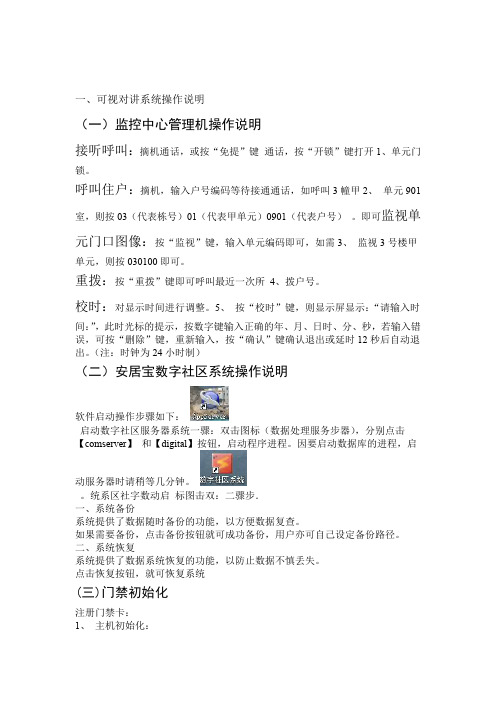
一、可视对讲系统操作说明(一)监控中心管理机操作说明接听呼叫:摘机通话,或按“免提”键通话,按“开锁”键打开1、单元门锁。
呼叫住户:摘机,输入户号编码等待接通通话,如呼叫3幢甲2、单元901室,则按03(代表栋号)01(代表甲单元)0901(代表户号)。
即可监视单元门口图像:按“监视”键,输入单元编码即可,如需3、监视3号楼甲单元,则按030100即可。
重拨:按“重拨”键即可呼叫最近一次所4、拨户号。
校时:对显示时间进行调整。
5、按“校时”键,则显示屏显示:“请输入时间:”,此时光标的提示,按数字键输入正确的年、月、日时、分、秒,若输入错误,可按“删除”键,重新输入,按“确认”键确认退出或延时12秒后自动退出。
(注:时钟为24小时制)(二)安居宝数字社区系统操作说明软件启动操作步骤如下:启动数字社区服务器系统一骤:双击图标(数据处理服务步器),分别点击【comserver】和【digital】按钮,启动程序进程。
因要启动数据库的进程,启动服务器时请稍等几分钟。
统系区社字数动启标图击双:二骤步.一、系统备份系统提供了数据随时备份的功能,以方便数据复查。
如果需要备份,点击备份按钮就可成功备份,用户亦可自己设定备份路径。
二、系统恢复系统提供了数据系统恢复的功能,以防止数据不慎丢失。
点击恢复按钮,就可恢复系统(三)门禁初始化注册门禁卡:1、主机初始化:【门禁初始化】→选中需初始化的楼栋→进入主机信息页面→输入主机的相关信息→【初始化】→【确认】保存或【关闭】退出每户卡数以单户住户所需最大卡数为设置基础;机器密码信息暂时空缺,为以后系统扩展提供空间。
不将卡禁门的面后,化始初行进有没此在如:注.点击楼栋名称主机信息页面选择房号输入卡资料面始化页13门禁初图:注册2、门禁卡册卡注图14门禁片照点击项资料及→【增加】→输入各页【选择房号】→门禁卡面注)→【可不上传页面中(如没照片下传的键,将已保存的照片上到增其余页面,关闭】直接退出存或【批量注册】→【确认】保或【册】同。
安居宝可视对讲系统操作说明书

一、可视对讲系统操作说明(一)监控中心管理机操作说明1、接听呼叫:摘机通话,或按“免提”键通话,按“开锁”键打开单元门锁。
2、呼叫住户:摘机,输入户号编码等待接通通话,如呼叫3幢甲单元901室,则按03(代表栋号)01(代表甲单元)0901(代表户号)即可。
3、监视单元门口图像:按“监视”键,输入单元编码即可,如需监视3号楼甲单元,则按030100即可。
4、重拨:按“重拨”键即可呼叫最近一次所拨户号。
5、校时:对显示时间进行调整。
按“校时”键,则显示屏显示:“请输入时间:”,此时光标的提示,按数字键输入正确的年、月、日时、分、秒,若输入错误,可按“删除”键,重新输入,按“确认”键确认退出或延时12秒后自动退出。
(注:时钟为24小时制)(二)安居宝数字社区系统操作说明软件启动操作步骤如下:步骤一:双击图标启动数字社区服务器系统(数据处理服务器),分别点击【co m se rve r】和【d ig i t a l】按钮,启动程序进程。
因要启动数据库的进程,启动服务器时请稍等几分钟。
步骤二:双击图标启动数字社区系统。
一、系统备份系统提供了数据随时备份的功能,以方便数据复查。
如果需要备份,点击备份按钮就可成功备份,用户亦可自己设定备份路径。
二、系统恢复系统提供了数据系统恢复的功能,以防止数据不慎丢失。
点击恢复按钮,就可恢复系统(三)门禁初始化注册门禁卡:1、主机初始化:【门禁初始化】→选中需初始化的楼栋→进入主机信息页面→输入主机的相关信息→【初始化】→【确认】保存或【关闭】退出每户卡数以单户住户所需最大卡数为设置基础;机器密码信息暂时空缺,为以后系统扩展提供空间。
注:如在此没有进行初始化,后面的门禁卡将不点击楼栋名称图13门禁初始化页面2、门禁卡注册:图14门禁卡注册【选择房号】→门禁卡页面→【增加】→输入各项资料及点击照片下的 键,将已保存的照片上传到页面中(如没照片可不上传)→【注册】或【批量注册】→【确认】保存或【关闭】直接退出页面,其余增加、修改或删除操作方法与上相同。
安居宝可视对讲系统操作说明书

一、可视对讲系统操作说明(一)监控中心管理机操作说明1、接听呼叫:摘机通话,或按“免提”键通话,按“开锁”键打开单元门锁。
2、呼叫住户:摘机,输入户号编码等待接通通话,如呼叫3幢甲单元901室,则按03(代表栋号)01(代表甲单元)0901(代表户号)即可。
3、监视单元门口图像:按“监视”键,输入单元编码即可,如需监视3号楼甲单元,则按030100即可。
4、重拨:按“重拨”键即可呼叫最近一次所拨户号。
5、校时:对显示时间进行调整。
按“校时”键,则显示屏显示:“请输入时间:”,此时光标的提示,按数字键输入正确的年、月、日时、分、秒,若输入错误,可按“删除”键,重新输入,按“确认”键确认退出或延时12秒后自动退出。
(注:时钟为24小时制)(二)安居宝数字社区系统操作说明软件启动操作步骤如下:步骤一:双击图标启动数字社区服务器系统(数据处理服务器),分别点击【co m s e rv e r】和【d i gi t al】按钮,启动程序进程。
因要启动数据库的进程,启动服务器时请稍等几分钟。
步骤二:双击图标启动数字社区系统。
一、系统备份系统提供了数据随时备份的功能,以方便数据复查。
如果需要备份,点击备份按钮就可成功备份,用户亦可自己设定备份路径。
二、系统恢复系统提供了数据系统恢复的功能,以防止数据不慎丢失。
点击恢复按钮,就可恢复系统(三)门禁初始化注册门禁卡:1、主机初始化:【门禁初始化】→选中需初始化的楼栋→进入主机信息页面→输入主机的相关信息→【初始化】→【确认】保存或【关闭】退出每户卡数以单户住户所需最大卡数为设置基础;机器密码信息暂时空缺,为以后系统扩展提供空间。
注:如在此没有进行初始化,后面的门禁卡将不点击楼栋名称图13门禁初始化页面2、门禁卡注册:图14门禁卡注册【选择房号】→门禁卡页面→【增加】→输入各项资料及点击照片下的键,将已保存的照片上传到页面中(如没照片可不上传)→【注册】或【批量注册】→【确认】保存或【关闭】直接退出页面,其余增加、修改或删除操作方法与上相同。
安居宝可视对讲系统操作说明书
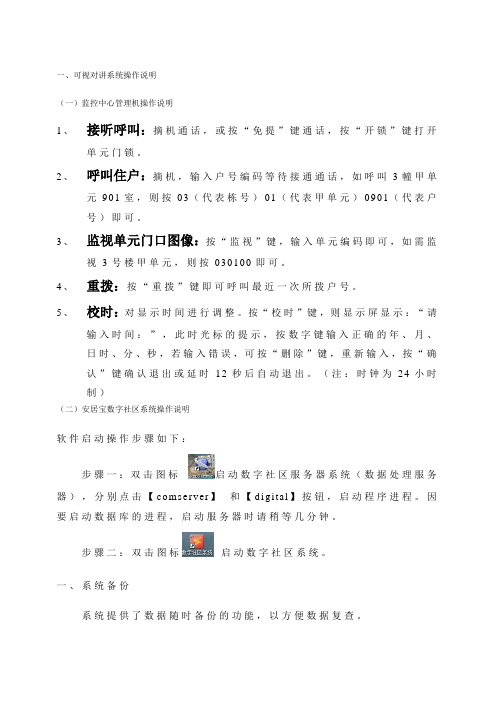
一、可视对讲系统操作说明(一)监控中心管理机操作说明1、接听呼叫:摘机通话,或按“免提”键通话,按“开锁”键打开单元门锁。
2、呼叫住户:摘机,输入户号编码等待接通通话,如呼叫3幢甲单元901室,则按03(代表栋号)01(代表甲单元)0901(代表户号)即可。
3、监视单元门口图像:按“监视”键,输入单元编码即可,如需监视3号楼甲单元,则按030100即可。
4、重拨:按“重拨”键即可呼叫最近一次所拨户号。
5、校时:对显示时间进行调整。
按“校时”键,则显示屏显示:“请输入时间:”,此时光标的提示,按数字键输入正确的年、月、日时、分、秒,若输入错误,可按“删除”键,重新输入,按“确认”键确认退出或延时12秒后自动退出。
(注:时钟为24小时制)(二)安居宝数字社区系统操作说明软件启动操作步骤如下:步骤一:双击图标启动数字社区服务器系统(数据处理服务器),分别点击【c o m s e rv e r】和【d i gi t al】按钮,启动程序进程。
因要启动数据库的进程,启动服务器时请稍等几分钟。
步骤二:双击图标启动数字社区系统。
一、系统备份系统提供了数据随时备份的功能,以方便数据复查。
如果需要备份,点击备份按钮就可成功备份,用户亦可自己设定备份路径。
二、系统恢复系统提供了数据系统恢复的功能,以防止数据不慎丢失。
点击恢复按钮,就可恢复系统(三)门禁初始化注册门禁卡:1、主机初始化:【门禁初始化】→选中需初始化的楼栋→进入主机信息页面→输入主机的相关信息→【初始化】→【确认】保存或【关闭】退出每户卡数以单户住户所需最大卡数为设置基础;机器密码信息暂时空缺,为以后系统扩展提供空间。
注:如在此没有进行初始化,后面的门禁卡将不点击楼栋名称主机信息页面图13门禁初始化页面2、门禁卡注册:图14门禁卡注册【选择房号】→门禁卡页面→【增加】→输入各项资料及点击照片下的键,将已保存的照片上传到页面中(如没照片可不上传)→【注册】或【批量注册】→【确认】保存或【关闭】直接退出页面,其余增加、修改或删除操作方法与上相同。
安居宝可视对讲系统操作说明书
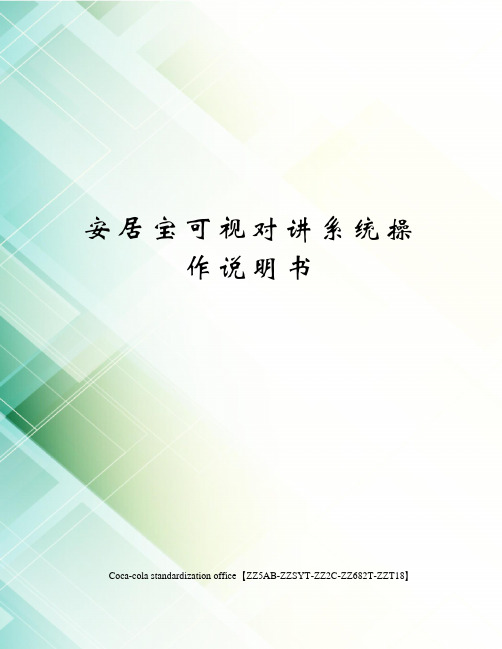
安居宝可视对讲系统操作说明书Coca-cola standardization office【ZZ5AB-ZZSYT-ZZ2C-ZZ682T-ZZT18】一、可视对讲系统操作说明(一)监控中心管理机操作说明1、接听呼叫:摘机通话,或按“免提”键通话,按“开锁”键打开单元门锁。
2、呼叫住户:摘机,输入户号编码等待接通通话,如呼叫3幢甲单元901室,则按03(代表栋号)01(代表甲单元)0901(代表户号)即可。
3、监视单元门口图像:按“监视”键,输入单元编码即可,如需监视3号楼甲单元,则按030100即可。
4、重拨:按“重拨”键即可呼叫最近一次所拨户号。
5、校时:对显示时间进行调整。
按“校时”键,则显示屏显示:“请输入时间:”,此时光标的提示,按数字键输入正确的年、月、日时、分、秒,若输入错误,可按“删除”键,重新输入,按“确认”键确认退出或延时12秒后自动退出。
(注:时钟为24小时制)(二)安居宝数字社区系统操作说明软件启动操作步骤如下:步骤一:双击图标启动数字社区服务器系统(数据处理服务器),分别点击【co m se rv er】和【di g it al】按钮,启动程序进程。
因要启动数据库的进程,启动服务器时请稍等几分钟。
步骤二:双击图标启动数字社区系统。
一、系统备份系统提供了数据随时备份的功能,以方便数据复查。
如果需要备份,点击备份按钮就可成功备份,用户亦可自己设定备份路径。
二、系统恢复系统提供了数据系统恢复的功能,以防止数据不慎丢失。
点击恢复按钮,就可恢复系统(三)门禁初始化注册门禁卡:1、主机初始化:【门禁初始化】→选中需初始化的楼栋→进入主机信息页面→输入主机的相关信息→【初始化】→【确认】保存或【关闭】退出每户卡数以单户住户所需最大卡数为设置基础;机器密码信息暂时空缺,为以后系统扩展提供空间。
注:如在此没有进行初始化,后面的门禁卡将不图13门禁初始化页面2、门禁卡注册:图14门禁卡注册【选择房号】→门禁卡页面→【增加】→输入各项资料及点击照片下的 键,将已保存的照片上传到页面中(如没照片可不上传)→【注册】或【批量注册】→【确认】保存或【关闭】直接退出页面,其余增加、修改或删除操作方法与上相同。
安居宝可视对讲系统操作说明书

一、可视对讲系统操作说明(一)监控中心管理机操作说明1、接听呼叫:摘机通话,或按“免提”键通话,按“开锁”键打开单元门锁。
2、呼叫住户:摘机,输入户号编码等待接通通话,如呼叫3幢甲单元901室,则按03(代表栋号)01(代表甲单元)0901(代表户号)即可。
3、监视单元门口图像:按“监视”键,输入单元编码即可,如需监视3号楼甲单元,则按030100即可。
4、重拨:按“重拨”键即可呼叫最近一次所拨户号。
5、校时:对显示时间进行调整。
按“校时”键,则显示屏显示:“请输入时间:”,此时光标的提示,按数字键输入正确的年、月、日时、分、秒,若输入错误,可按“删除”键,重新输入,按“确认”键确认退出或延时12秒后自动退出。
(注:时钟为24小时制)(二)安居宝数字社区系统操作说明软件启动操作步骤如下:步骤一:双击图标启动数字社区服务器系统(数据处理服务器),分别点击【co ms er ve r】和【d ig it al】按钮,启动程序进程。
因要启动数据库的进程,启动服务器时请稍等几分钟。
步骤二:双击图标启动数字社区系统。
一、系统备份系统提供了数据随时备份的功能,以方便数据复查。
如果需要备份,点击备份按钮就可成功备份,用户亦可自己设定备份路径。
二、系统恢复系统提供了数据系统恢复的功能,以防止数据不慎丢失。
点击恢复按钮,就可恢复系统(三)门禁初始化注册门禁卡:1、主机初始化:【门禁初始化】→选中需初始化的楼栋→进入主机信息页面→输入主机的相关信息→【初始化】→【确认】保存或【关闭】退出每户卡数以单户住户所需最大卡数为设置基础;机器密码信息暂时空缺,为以后系统扩展提供空间。
注:如在此没有进行初始化,后面的门禁卡将不图13门禁初始化页面2、门禁卡注册:点击楼栋名称主机信息页面图14门禁卡注册【选择房号】→门禁卡页面→【增加】→输入各项资料及点击照片下的键,将已保存的照片上传到页面中(如没照片可不上传)→【注册】或【批量注册】→【确认】保存或【关闭】直接退出页面,其余增加、修改或删除操作方法与上相同。
安居宝可视对讲系统操作说明书

安居宝可视对讲系统操作说明书Prepared on 24 November 2020一、可视对讲系统操作说明(一)监控中心管理机操作说明1、接听呼叫:摘机通话,或按“免提”键通话,按“开锁”键打开单元门锁。
2、呼叫住户:摘机,输入户号编码等待接通通话,如呼叫3幢甲单元901室,则按03(代表栋号)01(代表甲单元)0901(代表户号)即可。
3、监视单元门口图像:按“监视”键,输入单元编码即可,如需监视3号楼甲单元,则按030100即可。
4、重拨:按“重拨”键即可呼叫最近一次所拨户号。
5、校时:对显示时间进行调整。
按“校时”键,则显示屏显示:“请输入时间:”,此时光标的提示,按数字键输入正确的年、月、日时、分、秒,若输入错误,可按“删除”键,重新输入,按“确认”键确认退出或延时12秒后自动退出。
(注:时钟为24小时制)(二)安居宝数字社区系统操作说明软件启动操作步骤如下:步骤一:双击图标启动数字社区服务器系统(数据处理服务器),分别点击【com s er v e r】和【di gi t al】按钮,启动程序进程。
因要启动数据库的进程,启动服务器时请稍等几分钟。
步骤二:双击图标启动数字社区系统。
一、系统备份系统提供了数据随时备份的功能,以方便数据复查。
如果需要备份,点击备份按钮就可成功备份,用户亦可自己设定备份路径。
二、系统恢复系统提供了数据系统恢复的功能,以防止数据不慎丢失。
点击恢复按钮,就可恢复系统(三)门禁初始化注册门禁卡:1、主机初始化:【门禁初始化】→选中需初始化的楼栋→进入主机信息页面→输入主机的相关信息→【初始化】→【确认】保存或【关闭】退出每户卡数以单户住户所需最大卡数为设置基础;机器密码信息暂时空缺,为以后系统扩展提供空间。
注:如在此没有进行初始化,后面的门禁卡将不点击楼栋名主机信息页选择房号输入卡资料图13门禁初始化页面2、门禁卡注册:图14门禁卡注册【选择房号】→门禁卡页面→【增加】→输入各项资料及点击照片下的键,将已保存的照片上传到页面中(如没照片可不上传)→【注册】或【批量注册】→【确认】保存或【关闭】直接退出页面,其余增加、修改或删除操作方法与上相同。
安居宝可视对讲系统操作说明书

一、可视对讲系统操作说明(一)监控中心管理机操作说明1、接听呼叫:摘机通话,或按“免提”键通话,按“开锁”键打开单元门锁。
2、呼叫住户:摘机,输入户号编码等待接通通话,如呼叫3幢甲单元901室,则按03(代表栋号)01(代表甲单元)0901(代表户号)即可。
3、监视单元门口图像:按“监视”键,输入单元编码即可,如需监视3号楼甲单元,则按030100即可。
4、重拨:按“重拨”键即可呼叫最近一次所拨户号。
5、校时:对显示时间进行调整。
按“校时”键,则显示屏显示:“请输入时间:”,此时光标的提示,按数字键输入正确的年、月、日时、分、秒,若输入错误,可按“删除”键,重新输入,按“确认”键确认退出或延时12秒后自动退出。
(注:时钟为24小时制)(二)安居宝数字社区系统操作说明软件启动操作步骤如下:步骤一:双击图标启动数字社区服务器系统(数据处理服务器),分别点击【co m s e rv e r】和【di gi t al】按钮,启动程序进程。
因要启动数据库的进程,启动服务器时请稍等几分钟。
步骤二:双击图标启动数字社区系统。
一、系统备份系统提供了数据随时备份的功能,以方便数据复查。
如果需要备份,点击备份按钮就可成功备份,用户亦可自己设定备份路径。
二、系统恢复系统提供了数据系统恢复的功能,以防止数据不慎丢失。
点击恢复按钮,就可恢复系统(三)门禁初始化注册门禁卡:1、主机初始化:【门禁初始化】→选中需初始化的楼栋→进入主机信息页面→输入主机的相关信息→【初始化】→【确认】保存或【关闭】退出每户卡数以单户住户所需最大卡数为设置基础;机器密码信息暂时空缺,为以后系统扩展提供空间。
注:如在此没有进行初始化,后面的门禁卡将不点击楼栋名称主机信息页面选择房号输入卡资料图13门禁初始化页面2、门禁卡注册:图14门禁卡注册【选择房号】→门禁卡页面→【增加】→输入各项资料及点击照片下的键,将已保存的照片上传到页面中(如没照片可不上传)→【注册】或【批量注册】→【确认】保存或【关闭】直接退出页面,其余增加、修改或删除操作方法与上相同。
安居宝可视对讲系统操作说明书【范本模板】

一、可视对讲系统操作说明(一)监控中心管理机操作说明1、接听呼叫:摘机通话,或按“免提”键通话,按“开锁"键打开单元门锁。
2、呼叫住户:摘机,输入户号编码等待接通通话,如呼叫3幢甲单元901室,则按03(代表栋号)01(代表甲单元)0901(代表户号)即可。
3、监视单元门口图像:按“监视”键,输入单元编码即可,如需监视3号楼甲单元,则按030100即可。
4、重拨:按“重拨”键即可呼叫最近一次所拨户号。
5、校时:对显示时间进行调整。
按“校时"键,则显示屏显示:“请输入时间:”,此时光标的提示,按数字键输入正确的年、月、日时、分、秒,若输入错误,可按“删除”键,重新输入,按“确认”键确认退出或延时12秒后自动退出。
(注:时钟为24小时制)(二)安居宝数字社区系统操作说明软件启动操作步骤如下:步骤一:双击图标启动数字社区服务器系统(数据处理服务器),分别点击【com s er v e r】和【di gi t a l】按钮,启动程序进程.因要启动数据库的进程,启动服务器时请稍等几分钟.步骤二:双击图标启动数字社区系统。
一、系统备份系统提供了数据随时备份的功能,以方便数据复查。
如果需要备份,点击备份按钮就可成功备份,用户亦可自己设定备份路径。
二、系统恢复系统提供了数据系统恢复的功能,以防止数据不慎丢失。
点击恢复按钮,就可恢复系统(三)门禁初始化注册门禁卡:1、主机初始化:【门禁初始化】→选中需初始化的楼栋→进入主机信息页面→输入主机的相关信息→【初始化】→【确认】保存或【关闭】退出每户卡数以单户住户所需最大卡数为设置基础;机器密码信息暂时空缺,为以后系统扩展提供空间.注:如在此没有进行初始化,后面的门禁卡将不图13门禁初始化页面2、门禁卡注册:点击楼栋名称主机信息页面图14门禁卡注册【选择房号】→门禁卡页面→【增加】→输入各项资料及点击照片下的键,将已保存的照片上传到页面中(如没照片可不上传)→【注册】或【批量注册】→【确认】保存或【关闭】直接退出页面,其余增加、修改或删除操作方法与上相同.注册:将输入资料的单张卡注册到系统中。
安居宝可视对讲系统操作说明书

一、可视对讲系统把持说明之欧侯瑞魂创作(一)监控中心管理机把持说明1、接听呼叫:摘机通话, 或按“免提”键通话, 按“开锁”键翻开单位门锁.2、呼叫住户:摘机, 输入户号编码等候接通通话, 如呼叫3幢甲单位901室, 则按03(代表栋号)01(代表甲单位)0901(代表户号)即可.3、监视单位门口图像:按“监视”键, 输入单位编码即可,如需监视3号楼甲单位, 则按030100即可.4、重拨:按“重拨”键即可呼叫最近一次所拨户号.5、校时:对显示时间进行调整.按“校时”键, 则显示屏显示:“请输入时间:”, 此时光标的提示, 按数字键输入正确的年、月、日时、分、秒, 若输入毛病,可按“删除”键, 重新输入, 按“确认”键确认退出或延时12秒后自动退出.(注:时钟为24小时制)(二)安居宝数字社区系统把持说明软件启动把持步伐如下:步伐一:双击图标启动数字社区服务器系统(数据处置服务器), 分别点击【comserver】和【digital】按钮, 启动法式进程.因要启动数据库的进程, 启动服务器时请稍等几分钟.步伐二:双击图标启动数字社区系统.一、系统备份系统提供了数据随时备份的功能, 以方便数据复查.如果需要备份, 点击备份按钮就可胜利备份, 用户亦可自己设定备份路径.二、系统恢复系统提供了数据系统恢复的功能, 以防止数据失慎丧失.点击恢复按钮, 就可恢复系统(三)门禁初始化注册门禁卡:1、主机初始化:【门禁初始化】→选中需初始化的楼栋→进入主机信息页面→输入主机的相关信息→【初始化】→【确认】保管或【关闭】退出每户卡数以单户住户所需最年夜卡数为设置基础;机器密码信息暂时空缺, 为以后系统扩展提供空间.注:如在此没有进行初始化, 后面的门禁卡将不点击楼栋名称主机信息页面选择房号输入卡资料图13门禁初始化页面2、门禁卡注册:图14门禁卡注册【选择房号】→门禁卡页面→【增加】→输入各项资料及点击照片下的键, 将已保管的照片上传到页面中(如没照片可不上传)→【注册】或【批量注册】→【确认】保管或【关闭】直接退出页面, 其余增加、修改或删除把持方法与上相同.注册:将输入资料的单张卡注册到系统中.批量注册:在进行批量注册时选取注书籍栋或未注册所需注册的卡将全部注册到本栋或全部未注册.读卡号:将卡号等资料读取出来注册密钥卡步伐:选中需注册的楼栋或单位→填写楼栋号及单位号→连接Mifare卡读卡器到PC上→将卡插到读卡器上→点击读卡号, 读取卡号→密钥卡初始化→密钥卡注册完成.区号为更高扇区时候使用, 如不改变扇区, 不要填写任何数据密钥卡注册完成后, 可将此卡与主机之间进行刷卡, 确认各楼栋之间的编码与卡一致.图17注册卡资料:选中某一房号, 页面转到门禁卡页面, 用户可选择需注册的卡类型.卡分类:用户卡:提供给住户使用的卡访客卡:由管理处提供给来访者使用的门禁卡校时卡:对主机的时间进行初始化, 由于主机带有时钟, 能脱机使用, 当用户刷卡时能保管信息.校时卡注册胜利后到主机上去刷一下, 听到“嘀”一声, 主机的时钟就被你卡中的时间校正.挂失卡:挂失已丧失的卡, 方法是用一张空白卡→挂失门禁卡→输入所要挂失的卡号→确定→写卡→到主机上去刷一下, 听到“嘀”一声暗示把持完成, 今后若用户拿已挂失卡再刷就没有开门功能.取消挂失:取消曾挂失的卡, 把持方法与挂失卡相同.二、监控系统把持说明(一)汉邦高科硬盘录像机把持:1、录像回放:按“回放”键, 弹出回放界面, 先选择好要查询录像的通道号, 然后再选择录像时间区间, 再选择到“搜索”功能, 按下“确认”键, 即会弹出在选择时间区间内的所有录像文件条, 选择您想要检查的录像条, 按“确认”键开始播放.2、回放把持:按“上”键可提高录像回放速度, 分别为2倍、4倍速度等;按“下”键可减慢回放速度, 分别为1/2、1/4、回放速度等;按“左”键可实现快退功能;按“右”键可实现快进功能.3、多画面切换:按“切换”键可实现单画面、四画面、九画面、十六画面的切换.4、退出:取消以后把持, 返回到上级菜单或预览界面.5、状态灯:1-16 状态显示:绿色暗示正在录像, 红色暗示正在网传, 橙色暗示既在录像又在网传.6、罕见故障解答问:为什么新买的机器开机后会有“嘀-嘀-嘀-嘀嘀”的声音警告?答:原因1:硬盘录像机中没有装硬盘原因2:硬盘录像机中装了硬盘但没有进行格式化;原因3:硬盘坏.问:为什么设置了移动侦测后没有录像?答:请按顺序相应设置是否已经设置并确认设置正确:1:检查录像时间是否设置正确, 这里包括单天的时间设置和整个星期的时间设置;2:检查移动侦测区域设置是否正确;3:检查移动侦测报警处置中有没有选择触发相应通道的录像;4:检查移动侦测报警处置中的设防时间设置是否正确.问:硬盘录像机开机后, 不竭地重启, 且每隔10 秒左右发一次“嘀”的叫声.答:可能的原因:1、升级了毛病的法式造成硬盘录像机软件被破坏.分歧型号的硬盘录像机可能存在不同, 所以, 升级了不匹配的法式会招致系统无法正常使用.请联系江苏朗明进行修复.2、硬盘录像机主板故障, 请联系江苏朗明维修.问:为什么硬盘录像机预览图像会花屏, 且呈现声音告警?答:可能的原因是输入输出制式不符, 硬盘录像机的视频输入制式是自适应的, 而输出制式是可以设定的, 所以如果摄像机是PAL 制式输入, 而输出制式设为NTSC 以后, 就会招致画面呈现花屏, 如果异常处置中的“视频输入输出制式不符”这一项的声音告警设为开启状态, 就会触发声音告警,在“本地显示”菜单中, 将视频“输出制式”这一项设为与摄像机的输入制式一致就可解决.三、周界报警系统把持说明(一)控制键盘日常设撤防把持1、设防把持:按键盘密码“1234”(初始密码), 再按下“设防”键, 听到“嘀”一声, Armed灯衡亮, 键盘显示Armed, 说明设防胜利.2、撤防把持:在收到周界报警信号后, 将报警防区记录下立即通知巡逻保安到现场处置, 然后按下键盘密码“1234”(初始密码), 再按下“撤防”键, 听到“嘀”一声, Armed红灯熄灭, 报警音消除, 说明撤防胜利.(二)主键盘显示含义灯灭闪亮A r m e d红色所有分区已撤防一个或多个分区设防或报警所有分区已被设防S t a t u s绿色没有作好设防准备.如果Armed闪亮则分区被设防设防已被旁路所有分区已作好设防准备P o w e r绿灯断电主机故障(拜会故障分析)正常F i r e红色无火警信号火警防区报警火警防区有故障(三)罕见问题判断解决1、问:无法设防, 键盘显示“NOT READY **”, 为什么?答:说明显示的**防区对射探头无法对光, 通知巡逻保安到防区现场检查, 判断是否有遮挡物遮挡或周界对射探头是否被撞歪, 如无法现场简单处置, 请联系江苏朗明售后服务热线安插技术人员前来处置.2、问:键盘输入无效, 显示“System fault”, 为什么?答:键盘接线毛病或CPU故障, 检查键盘连线是否正常,如键盘接线正常, 则请联系江苏朗明售后服务.3、问:键盘上Power绿灯闪亮, 并显示“ControTrouble Enter #87”, 为什么?答:说明存在系统故障, 此时应输入“#87”来查阅故障事件, 对应显示内容检查, 罕见故障有:1、显示“Groud Fault”, 说明:系统接地故障;2、显示“Battery Fault”, 说明:未接备用电池或有故障, 应检查或更换电池;3、显示“AC Power Failure”, 说明:交流电未接, 应检查交流供电状况.四、布景音乐系统把持说明(一)机房音控设备说明1、CD播放器2、数字调谐器3、数码编程分区控制器4、前置放年夜器5、纯后级功放(二)设备简要把持说明1、CD播放器①按下“电源开关”, 接通电源, 电源指示灯亮, 显示屏显示为CLOSE, 机器2秒后读碟状态, 显示屏显示CORD, 若机器内无碟, 显示屏显示NO DISC.②按面板上的“出/入仓(OPEN/CLOSE)”键, 显示屏显示OPEN, 机器自动将托盘送出.③将碟片放在托盘上.④再按一下“出/入仓(OPEN/CLOSE)”键, 显示屏显示CLOSE, 2S后开始读碟(CORD).⑤播放碟片>‖播放或暂停■停止播放>>│下一首歌│<<上一首歌2、数字调谐器①翻开电源开关接通电源, 荧光显示屏显示上次关机的工作状态.②选择广播波段:如显示不是想接收的波段, 请按波段按键至想接收的波段, 每按一次, 予以转换FM/AM.创作时间:二零二一年六月三十日③选择选台方法:自动调谐选台时AUTO点亮, 每按一次自动/手动调谐选择键(AUTO/MA)予以转换.④选择广播电台:按UP键为向高端频率搜台, 按DOWN键为向低端频率搜台.3、数码编程分区控制器①翻开电源开关接通电源, 该设备能按顺序逐步翻开CD机、数字调谐器、声音均衡器、功放等设备电源, 以防止同时翻开对电源造成冲击.4、前置放年夜器①翻开电源开关接通电源, 设备启用.②根据按钮功能键, 调整播放声音质量及均衡调节.5、纯后级功放①翻开电源开关接通电源, 设备启用.②转动VOLUME键用于调节声音播放音量创作时间:二零二一年六月三十日。
- 1、下载文档前请自行甄别文档内容的完整性,平台不提供额外的编辑、内容补充、找答案等附加服务。
- 2、"仅部分预览"的文档,不可在线预览部分如存在完整性等问题,可反馈申请退款(可完整预览的文档不适用该条件!)。
- 3、如文档侵犯您的权益,请联系客服反馈,我们会尽快为您处理(人工客服工作时间:9:00-18:30)。
一、可视对讲系统操作说明(一)监控中心管理机操作说明1、接听呼叫:摘机通话,或按“免提”键通话,按“开锁”键打开单元门锁。
2、呼叫住户:摘机,输入户号编码等待接通通话,如呼叫3幢甲单元901室,则按03(代表栋号)01(代表甲单元)0901(代表户号)即可。
3、监视单元门口图像:按“监视”键,输入单元编码即可,如需监视3号楼甲单元,则按030100即可。
4、重拨:按“重拨”键即可呼叫最近一次所拨户号。
5、校时:对显示时间进行调整。
按“校时”键,则显示屏显示:“请输入时间:”,此时光标的提示,按数字键输入正确的年、月、日时、分、秒,若输入错误,可按“删除”键,重新输入,按“确认”键确认退出或延时12秒后自动退出。
(注:时钟为24小时制)(二)安居宝数字社区系统操作说明软件启动操作步骤如下:步骤一:双击图标启动数字社区服务器系统(数据处理服务器),分别点击【co ms er ve r】和【d ig it al】按钮,启动程序进程。
因要启动数据库的进程,启动服务器时请稍等几分钟。
步骤二:双击图标启动数字社区系统。
一、系统备份系统提供了数据随时备份的功能,以方便数据复查。
如果需要备份,点击备份按钮就可成功备份,用户亦可自己设定备份路径。
二、系统恢复系统提供了数据系统恢复的功能,以防止数据不慎丢失。
点击恢复按钮,就可恢复系统(三)门禁初始化注册门禁卡:1、主机初始化:【门禁初始化】→选中需初始化的楼栋→进入主机信息页面→输入主机的相关信息→【初始化】→【确认】保存或【关闭】退出每户卡数以单户住户所需最大卡数为设置基础;机器密码信息暂时空缺,为以后系统扩展提供空间。
注:如在此没有进行初始化,后面的门禁卡将不点击楼栋名称主机信息页面图13门禁初始化页面2、门禁卡注册:图14门禁卡注册【选择房号】→门禁卡页面→【增加】→输入各项资料及点击照片下的键,将已保存的照片上传到页面中(如没照片可不上传)→【注册】或【批量注册】→【确认】保存或【关闭】直接退出页面,其余增加、修改或删除操作方法与上相同。
注册:将输入资料的单卡注册到系统中.批量注册:在进行批量注册时选取注册本栋或未注册所需注册的卡将全部注册到本栋或全部未注册。
读卡号:将卡号等资料读取出来注册密钥卡步骤:选中需注册的楼栋或单元→填写楼栋号及单元号→连接M i fa re卡读卡器到P C上→将卡插到读卡器上→点击读卡号,读取卡号→密钥卡初始化→密钥卡注册完成。
区号为更高扇区时候使用,如不改变扇区,不要填写任何数据密钥卡注册完成后,可将此卡与主机之间进行刷卡,确认各楼栋之间的编码与卡一致。
图17注册卡资料:选中某一房号,页面转到门禁卡页面,用户可选择需注册的卡类型。
卡分类:用户卡:提供给住户使用的卡访客卡:由管理处提供给来访者使用的门禁卡校时卡:对主机的时间进行初始化,由于主机带有时钟,能脱机使用,当用户刷卡时能保存信息。
校时卡注册成功后到主机上去刷一下,听到“嘀”一声,主机的时钟就被你卡中的时间校正。
挂失卡:挂失已丢失的卡,方法是用一空白卡→挂失门禁卡→输入所要挂失的卡号→确定→写卡→到主机上去刷一下,听到“嘀”一声表示操作完成,今后若用户拿已挂失卡再刷就没有开门功能。
取消挂失:取消曾挂失的卡,操作方法与挂失卡相同。
二、监控系统操作说明(一)汉邦高科硬盘录像机操作:1、录像回放:按“回放”键,弹出回放界面,先选择好要查询录像的通道号,然后再选择录像时间区间,再选择到“搜索”功能,按下“确认”键,即会弹出在选择时间区间的所有录像文件条,选择您想要查看的录像条,按“确认”键开始播放。
2、回放操作:按“上”键可提高录像回放速度,分别为2倍、4倍速度等;按“下”键可减慢回放速度,分别为1/2、1/4、回放速度等;按“左”键可实现快退功能;按“右”键可实现快进功能。
3、多画面切换:按“切换”键可实现单画面、四画面、九画面、十六画面的切换。
4、退出:取消当前操作,返回到上级菜单或预览界面。
5、状态灯:1-16状态显示:绿色表示正在录像,红色表示正在网传,橙色表示既在录像又在网传。
6、常见故障解答问:为什么新买的机器开机后会有“嘀-嘀-嘀-嘀嘀”的声音警告?答:原因1:硬盘录像机中没有装硬盘原因2:硬盘录像机中装了硬盘但没有进行格式化;原因3:硬盘坏。
问:为什么设置了移动侦测后没有录像?答:请按顺序相应设置是否已经设置并确认设置正确:1:检查录像时间是否设置正确,这里包括单天的时间设置和整个星期的时间设置;2:检查移动侦测区域设置是否正确;3:检查移动侦测报警处理中有没有选择触发相应通道的录像;4:检查移动侦测报警处理中的布防时间设置是否正确。
问:硬盘录像机开机后,不断地重启,且每隔10秒左右发一次“嘀”的叫声。
答:可能的原因:1、升级了错误的程序造成硬盘录像机软件被破坏。
不同型号的硬盘录像机可能存在差异,所以,升级了不匹配的程序会导致系统无常使用。
请联系朗明进行修复。
2、硬盘录像机主板故障,请联系朗明维修。
问:为什么硬盘录像机预览图像会花屏,且出现声音告警?答:可能的原因是输入输出制式不符,硬盘录像机的视频输入制式是自适应的,而输出制式是可以设定的,所以如果摄像机是PA L 制式输入,而输出制式设为NT SC 以后,就会导致画面出现花屏,如果异常处理中的“视频输入输出制式不符”这一项的声音告警设为开启状态,就会触发声音告警,在“本地显示”菜单中,将视频“输出制式”这一项设为与摄像机的输入制式一致就可解决。
三、周界报警系统操作说明(一)控制键盘日常设撤防操作1、布防操作:按键盘密码“1234”(初始密码),再按下“布防”键,听到“嘀”一声,A rm ed灯衡亮,键盘显示Ar me d,说明布防成功。
2、撤防操作:在收到周界报警信号后,将报警防区记录下立即通知巡逻保安到现场处理,然后按下键盘密码“1234”(初始密码),再按下“撤防”键,听到“嘀”一声,Ar me d红灯熄灭,报警音消除,说明撤防成功。
(二)主键盘显示含义灯灭闪亮A r m e d红色所有分区已撤防一个或多个分区布防或报警所有分区已被布防S t a t u s绿色没有作好布防准备。
如果Armed闪亮则分区被布防布防已被旁路所有分区已作好布防准备P o w e r绿灯断电主机故障(参见故障分析)正常F i r e红色无火警信号火警防区报警火警防区有故障(三)常见问题判断解决1、问:无法设防,键盘显示“NOT RE AD Y **”,为什么?答:说明显示的**防区对射探头无法对光,通知巡逻保安到防区现场查看,判断是否有遮挡物遮挡或周界对射探头是否被撞歪,如无法现场简单处理,请联系朗明售后服务热线安排技术人员前来处理。
2、问:键盘输入无效,显示“Sy ste m f au lt”,为什么?答:键盘接线错误或CP U故障,检查键盘连线是否正常,如键盘接线正常,则请联系朗明售后服务。
3、问:键盘上Po wer绿灯闪亮,并显示“Co nt ro Tr ou ble E nt er#87”,为什么?答:说明存在系统故障,此时应输入“#87”来查阅故障事件,对应显示容查看,常见故障有:1、显示“Gr ou d Fa u lt”,说明:系统接地故障;2、显示“B att e ry F au lt”,说明:未接备用电池或有故障,应检查或更换电池;3、显示“AC P ow er F a il ur e”,说明:交流电未接,应检查交流供电状况。
四、背景音乐系统操作说明(一)机房音控设备说明1、CD播放器2、数字调谐器3、数码编程分区控制器4、前置放大器5、纯后级功放(二)设备简要操作说明1、CD播放器①按下“电源开关”,接通电源,电源指示灯亮,显示屏显示为C L OS E,机器2秒后读碟状态,显示屏显示CO RD,若机器无碟,显示屏显示NOD IS C。
②按面板上的“出/入仓(O PE N/CL OSE)”键,显示屏显示OP EN,机器自动将托盘送出。
③将碟片放在托盘上。
④再按一下“出/入仓(OP EN/C LO SE)”键,显示屏显示CL OS E,2S后开始读碟(CO R D)。
⑤播放碟片>‖播放或暂停■停止播放>>│下一首歌│<<上一首歌2、数字调谐器①打开电源开关接通电源,荧光显示屏显示上次关机的工作状态。
②选择广播波段:如显示不是想接收的波段,请按波段按键至想接收的波段,每按一次,予以转换FM/AM。
③选择选台方法:自动调谐选台时AU T O点亮,每按一次自动/手动调谐选择键(A U TO/M A)予以转换。
④选择广播电台:按U P键为向高端频率搜台,按D OWN键为向低端频率搜台。
3、数码编程分区控制器①打开电源开关接通电源,该设备能按顺序逐步打开C D机、数字调谐器、声音均衡器、功放等设备电源,以避免同时打开对电源造成冲击。
. . .4、前置放大器①打开电源开关接通电源,设备启用。
②根据按钮功能键,调整播放声音质量及均衡调节。
5、纯后级功放①打开电源开关接通电源,设备启用。
②转动VO LU M E键用于调节声音播放音量.. ..。
